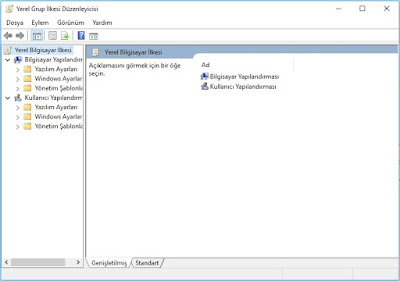RAMDisk nedir? Nasıl Oluşturulur?
RAMDisk , RAM’in bir kısmının sabit sürücüsü olarak kullanılmasıdır. Bu sanal sabit disk normal SSD ve tabii ki mekanik bir sabit disk gibi diğerlerine göre daha hızlı olacaktır. RAMDisk’in en büyük avantajı, onu kolayca ve hızlı bir şekilde oluşturup silebilmektir. Ayrıca RAM’de bilgi depoladığımızı da aklımızda tutmamız gerekir, bu nedenle bilgisayarımızı kapattığımızda, RAM geçici bir depolama olduğundan tüm bilgiler silinir. Bilgisayarı kapatmadan önce tüm bilgileri normal ve güncel sabit diskimizde depolarsak, RAMDisk’in silinmesini önleyebiliriz. Windows 10’da RAMDisk Oluşturma RAMDisk oluşturmak için ImDisk Toolkit adlı ücretsiz bir yazılımı kullanacağız. İşlem çok basittir, varsayılan değerleri sihirbazın başlangıç ekranında bırakıp “ Install ” a tıklıyoruz ve kurulumun bitmesini bekliyoruz. Kurulum tamamlandıktan sonra masaüstümüzde 3 kısayol elde etmiş olacağız. “ Configure RAMDisk ” başlığına tıklıyoruz ve daha sonra görünen ilk ekrand...